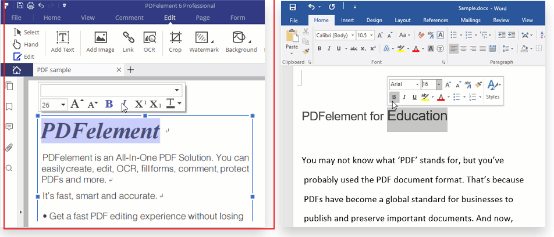Doğru araçlara sahipseniz PDF’leri düzenlemek kolaydır. PDF formatı, elektronik bilgileri hızlı bir şekilde düzenlemenin ve yayınlamanın en iyi yoludur. Sorun şu ki; bir PDF dosyasını düzenlemek istediğinizde bunu doğrudan dosyayı açarak gerçekleştiremezsiniz ve profesyonel bir yazılıma ihtiyaç duyarsınız.
Yöntem 1: PDF’i PDFelement Kullanarak Düzenleme
Bu düzenleme aracı, düzenleme, not ekleme, dönüştürme, koruma, imza ve koruma fonksiyonları işlevlerini birleştirmektedir. PDF dosyasından çıkmadan PDF metin ve görsellerinde değişiklik gerçekleştirebilirsiniz. Bu aracı ilk sıraya koyduk çünkü işlemler oldukça kolaydır. Öyle ki; ürünün sloganı dahi ‘Word gibi düzenle’. PDF içeriklerini düzenlemek alışık olduğumuz Office uygulamalarını kullanmak kadar kolay.
Satır modu ve paragraf modu gibi özellikler, düzenlemekte olduğunuz PDF’e eklediğiniz yeni metinlerin mevcut paragraf ve metinler ile otomatik olarak uyumlu hale gelmesini sağlar. Ayrıca otomatik yazım denetimi, eklediğiniz metinlerde hataları otomatik olarak düzeltir.
PDFelement ile PDF dosyanızı nasıl düzenleyebilirsiniz?
- Düzenlemek istediğiniz PDF dosyasını PDFelement ile birlikte açın.
- Yukarıda bulunan gezinme panelindeki ‘düzenle’ butonuna tıklayın.
- Düzenlemek istediğiniz metin ya da görsele tıkladığınızda yazılım, ihtiyacınız olan araçları otomatik olarak gösterecektir.
- Herhangi bir öğeyi düzenlemek, taşımak ya da değiştirmek için seçeneklerdeki ‘Object’ sekmesine tıklayabilirsiniz.
PDFelement, standart ve profesyonel olmak üzere iki farklı versiyona sahiptir. Profesyonel sürüm, editörler için çok daha gelişmiş araçlar sağlamaktadır. Profesyonel sürüm, OCR ile taranan metinleri aranabilir ve düzenlenebilir bir duruma getirebilir. Yazılımın hem Mac hem de Windows sürümü bulunmaktadır.
Standart versiyon: 59,95 dolar
Profesyonel versiyon: 99,95 dolar
Yöntem 2: Adobe Acrobat Kullanarak PDF Düzenleme
PDF dosyalarının oluşturucusu Adobe’dir. Bu nedenle konu PDF düzenlemek olduğunda akla ilk olarak Adobe Acrobat gelir. Adobe Acrobat’ta abonelik sistemi esastır ve büyük şirketlerin tercihi genellikle bu yazılım olmuştur.
- Öncelikle düzenlemek istediğiniz PDF dosyasını Adobe Acrobat ile açın.
- PDF’i düzenlemek için düzenleme aracını açın. PDF dosyasının içeriklerini seçebilmek için interaktif modu etkinleştirin.
- Düzenleme araçlarına ulaştıktan sonra PDF dosyanızı dilediğini gibi düzenleyebilir, ekleme ve çıkarmalar yapabilirsiniz.
Adobe, hareket halindeyken de PDF düzenlemeniz gerekebileceğinden Adobe Acrobat’ın bir de mobil sürümünü kullanıcılara sunmaktadır.
- Standart sürüm için aylık ücret: 12,99 dolar
- Profesyonel sürüm için aylık ücret: 14,99 dolar
Yöntem 3: Alternatif Uygulamalar
Yukarıda açıkladığımız iki alternatif yazılıma karşı tarayıcıdan kullanabileceğiniz ya da bilgisayarınıza indirebileceğiniz ücretsiz alternatif PDF düzenleme araçları da bulunmaktadır. Bu araçlar, ücretsiz olduğu için daha cazip görünseler de PDF düzenleme konusunda çok daha zayıf işlevselliğe sahiptir.
Eğer PDF düzenlemek için bilgisayarınıza bir yazılım indirmek istemiyorsanız Sejda Online PDF Editor, basit PDF düzenleme işlemleriniz için oldukça faydalıdır. Sejda ile metinleri, dijital imzaları, beyaz ekranları, düzenleyebilir, resim ve şekiller ekleyebilirsiniz.
Fakat Sejda’da bazı kısıtlamalar bulunur. Örneğin düzenlemek için yüklediğiniz PDF dosyaları beş saat sonra otomatik olarak silinir. Ayrıca yüklediğiniz PDF için 200 sayfa ve 50 MB sınırı da vardır. Ayrıca saat başına yalnızca üç işlem gerçekleştirebilirsiniz.
Ableword, popüler bir yazılım olmasa da günümüzün popüler belge formatlarından .DOC ve .DOCX’e destek sağlar. Bu sayede Ableword ile yalnızca PDF dosyalarınızı düzenlemekle kalmaz, aynı zamanda Word dosyasına da dönüştürebilirsiniz.
Ableword, Microsoft Word® (doc, docx), Adobe® PDF (pdf), Zengin metin (rtf), Düz metin (txt), HTML (html, htm) dosya formatlarını desteklemektedir. Sınırlı işlevselliğe sahip olan yazılım, marka güvenilirliği nedeni ile çok rağbet görmüyor. Yine de hayati olmayan dosyaları düzenlemek için bir şans verilebilir.
Yöntem 4: PDF Dönüştürücü Kullanarak PDF Düzenleme
Eğer PDF dosyalarına çok aşina değilseniz, PDF düzenlemek için HIPDF gibi özel bir PDF dönüştürücü kullanabilirsiniz. Böylece PDF dosyanızı Word gibi daha bilindik bir formata dönüştürebilir, gerekli düzenlemeleri gerçekleştirdikten sonra yeniden PDF formatına dönüştürebilirsiniz. Buradaki asıl sorun, Word’ten PDF’e dönüşüm sırasında yazı fontu ve biçiminin farklı olabilmesidir. Bu yöntemi kullanacaksanız, kullandığınız yazı fontunun PDF tarafından desteklendiğinden emin olun.